Забележка: Тази статия свърши работата си и ще бъде оттеглена скоро. За да предотвратим проблеми от типа "Страницата не е намерена", премахваме връзките, за които знаем. Ако сте създали връзки към тази страница, премахнете ги, и така заедно ще запазим целостта на връзките в уеб.
Когато създавате ново събитие, можете да зададете известие за напомняне за събитието. Ако не искате да се показват уведомления, можете да изключите уведомяване за едно събитие или за цялото приложение.
Изключване на известията за едно събитие в календара, което сте създали
Ако зададете напомняне за събитие, което сте създали, можете да го редактирате, за да премахнете напомнянето.
Забележка: Не можете да изключвате напомняния за събрания, които сте приели от други хора.
-
Отворете събитието.
-
В списъка напомняне изберете няма.
-
Изберете Запиши и затвори или Изпрати актуализацията , за да приложите промените.
Изключване на известията за всички събития в календара
Ако искате да изключите известията за събития в календара, можете да направите това за всеки акаунт поотделно или за всички акаунти.
Управление на известявания за един акаунт
-
Изберете настройки > уведомления.
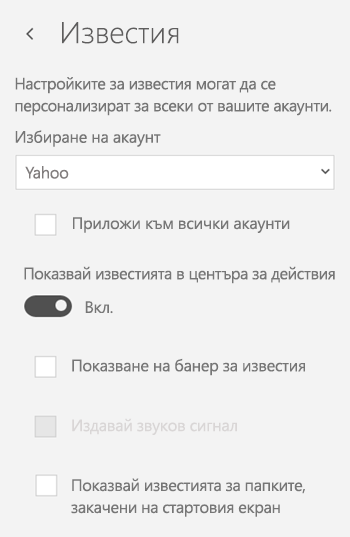
-
Изберете своя акаунт от падащия списък. Ако искате да приложите тези настройки към всички акаунти, поставете отметка в квадратчето Приложи към всички акаунти .
-
Използвайте плъзгача под Показвай известията в работния център, за да включите или изключите известията.
-
За да промените поведението на известията си, можете да отметнете една или всички от следните опции:
-
Покажете банер за известяване. С тази включена нотификацията ще се показва в долния десен ъгъл на екрана.
-
Възпроизвеждане на звук. Можете да промените този звук в Windows 10, като изберете стартиране на настройки за > > персонализация > теми > Разширени настройки за звук.
-
Показвай известията за папките, закачени към "Старт". С тази отметка ще видите предупреждения за нови елементи в папките, които сте закачили към менюто "Старт".
-
Ако искате да изключите известията за приложенията "поща" и "Календар", използвайте настройките за Windows 10.
Управление на всички известия в Windows 10
-
В менюто "Старт" на Windows 10 изберете Настройки.
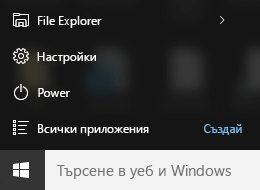
-
Изберете System > уведомления & действия.
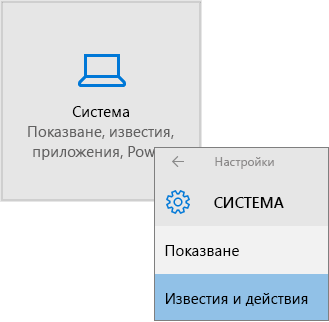
-
Под получаване на известия от тези подателиза "поща" и "Календар" наизкл.











